〈記事内に広告プロモーションを含む場合があります〉
こんにちは!!『ペコ』です。
本日ご紹介させて頂く記事の内容は
『【LINE】現在バージョンの確認とアップデートできない際の解決方法』
についてご紹介していきます。
国民的メッセンジャーとなっているLINEですが
不具合もちょくちょく起きてしまうのも問題。
最近ではアップデートの際に起こる不具合も
少なくなってきましたので
アップデートによる新機能をリリースと同時に
楽しむためにも現在のバージョンを確認しつつ
最新バージョンにアップデートしましょう。
 【3ヶ月無料】ラインミュージック登録~無料期間中の解約までを解説
【3ヶ月無料】ラインミュージック登録~無料期間中の解約までを解説目次
LINEアプリがサクサクと起動する端末の推奨環境を確認する
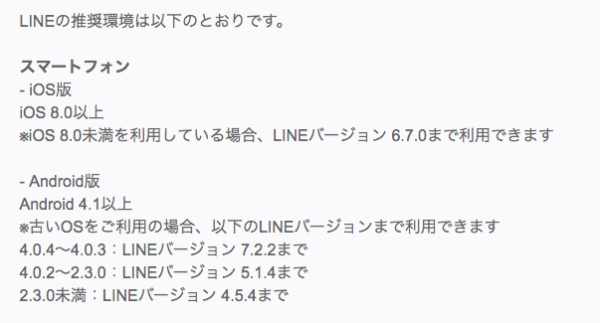
LINEのアップデートできなかったり
LINEアプリがひらけない
LINEアプリが急に落ちたり
など、生活の必需品のLINEアプリの不具合に
遭遇してしまっているところでしょう。
一番に確認したいのが
LINE公式が推奨している
LINEの推奨環境下であなたのLINEはインストール
されているのかということです。
上記の画像のようにLINE公式では
iOS、Android共に一番快適にサクサクと
動く端末のバージョンを公式サイトで
紹介されています。
まず、今現在、LINEがアップデートできなかったり
LINEがひらけなかったりする場合は現在の
あなたの使用している端末の状況も確認しましょう。
LINEの推奨環境は以下のとおりです。スマートフォン– iOS版iOS 8.0以上※iOS 8.0未満を利用している場合、LINEバージョン 6.7.0まで利用できます– Android版Android 4.1以上※古いOSをご利用の場合、以下のLINEバージョンまで利用できます4.0.4~4.0.3:LINEバージョン 7.2.2まで4.0.2~2.3.0:LINEバージョン 5.1.4まで2.3.0未満:LINEバージョン 4.5.4まで引用元:LINE公式
LINEの現在バージョンを確認する方法
まずはLINEのアップデートを行う前に
現在のLINEのバージョンを確認しましょう。
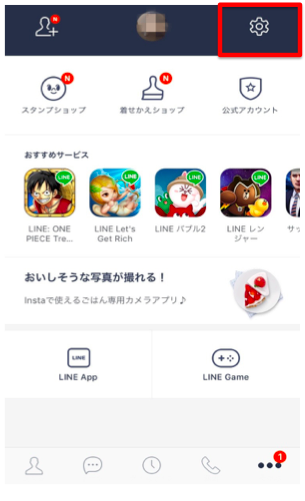
右下にある『その他』から進み
『右上の設定ボタン』を押しましょう。
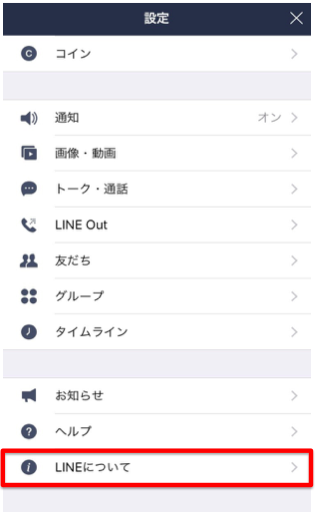
一番下まで『スクロール』しましょう。
『LINEについて』を選択してください。
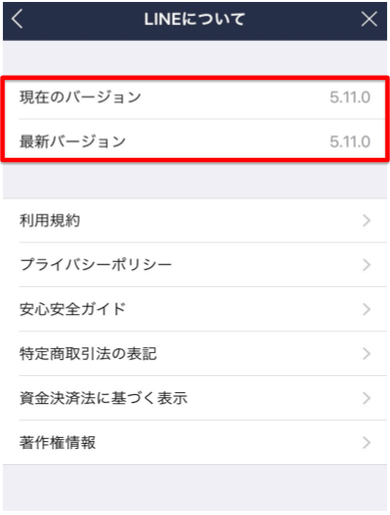
赤枠で囲まれている
『現在のバージョン』・『最新バージョン』
の数字が同じであれば
現在のお使いのLINEは最新状態ということです。
もし、現在のLINEバージョンが最新
でなければこれからご紹介してく方法で
LINEをアップデートしてみてください。
LINEのバージョンをアップデートする方法
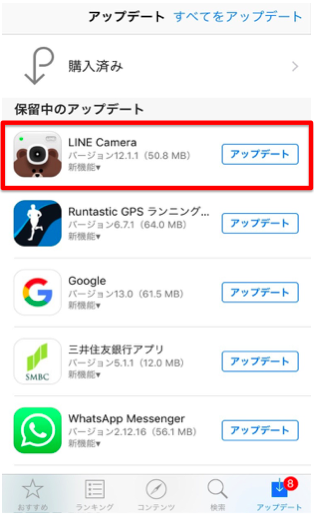
iPhoneをお使いであれば
『iTunes』を起動させましょう。
そして、右下にある
『アップデート』を選択してください。
LINEのバージョンが最新でない場合
上記の画面に『LINE』のアイコンが
表示されますので
『アップデート』を押して
最新の状態にアップデートしましょう。
LINEのアップデートが出来ない時の解決策
最新のLINEバージョンにアップデートしたくても
なぜかLINEのアップデート出来ない・・・
そんな時に行いたい3つの解決策をご紹介していきます。
電波状況を確認する
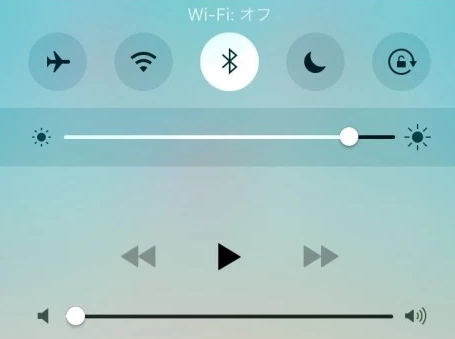
まずは、現在の電波状況を確認しましょう。
もし可能であればWi-Fi環境下で
アップデートしましょう。
通常の電波よりもWi-Fiの方が
シグナルが強く使用量も気にしなくても
いいですからね。
スマホ再起動
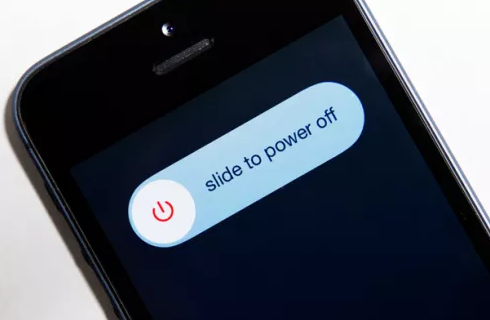
現在、使用しているスマホが
なんらかの不具合でアップデートできないことも
サクッとスマホを再起動させて
iTunes・Goolge playから
LINEをアップデートを選択して
最新のバージョンにアップデートしましょう。
LINEのアプリをアンイストール
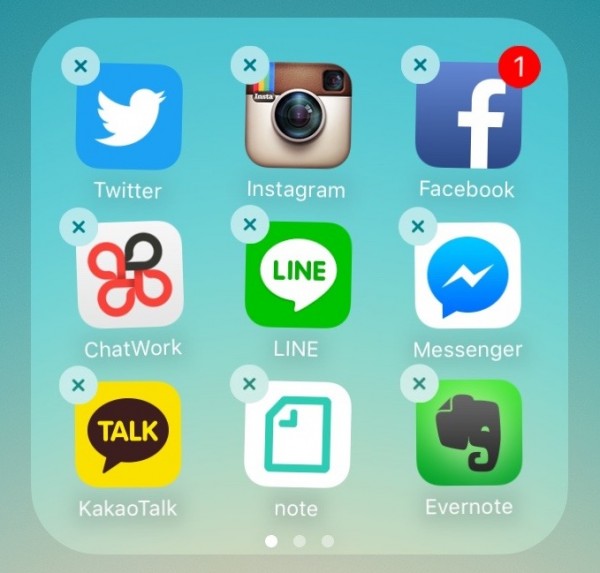
上記の方法を試しても
まだアップデートできない場合は
LINEをアンインストールして
新しくLINEアプリを再ダウンロードしましょう。
この方法が一番確実に最新LINEを
取得できる方法になるんですが、
普通にアンインストールすると
トーク履歴が全て消えてしまいます。
こちらの手順にそってLINEをバックアップ
するとトーク履歴を保存することが可能ですよ。
iPhoneでLINEのトークを全てバックアップし復元させる方法
iPhoneでLINEアプリのアップデートができない時の解決方法
iPhone使用者でLINEアプリの
アップデートができない方は
iOSのアップデートが必要になります。
上記の解決策を試しても
LINEアプリのアップデートができない場合は
iPhoneのiOSが最新の物になっているか
確認してみましょう。
iOSのアップデート方法は
『設定』→『一般』→『ソフトウェアアップデート』→『ダウンロードしてインスロール』
最新のiOSをダウンロードすることができます。
もし、あなたのiOSが最新であれば
このように『お使いのソフトウェアは最新です』
と表示されるはずです。
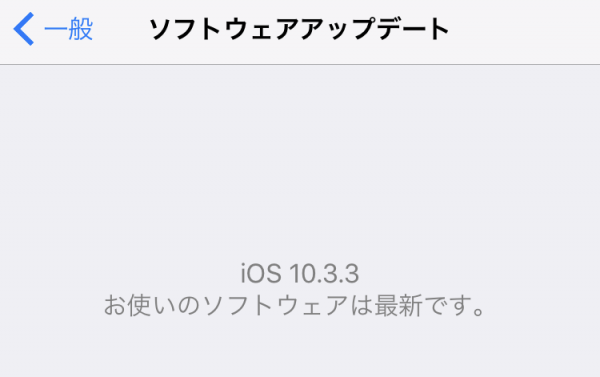
アンドロイドでLINEのアプリがアップデートできない時の解決方法
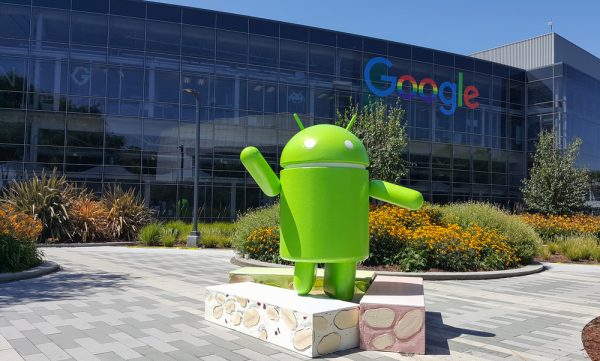
アンドロイド使用者の方は
Android環境を最新の状態にしなければなりません。
アンドロイド端末の
Android環境下を最新状態にする方法はこちら
『設定』→『端末情報』→『ソフトウェアアップデート』→『アップデートを開始』を選択
上記の方法にアンドロイドのバージョンを最新の状態に
することができます。
まとめ
最近ではLINEでもグループ通話が
できるようになりました。
LINEの機能もどんどん増えていき
さらに便利になっていきます。
常に最新のバージョンを使用することで
サクサクとLINEを楽しむことができるので
現在、使用しているLINEのバージョンは
ちょくちょく確認しておきましょう。
 【3ヶ月無料】ラインミュージック登録~無料期間中の解約までを解説
【3ヶ月無料】ラインミュージック登録~無料期間中の解約までを解説



iPadなんですが、LINEが不具合すぎて1回消してまたダウンロードしようとしたのですが、なぜかダウンロードできません。どうしたらいいですか?再起動もWi-Fiの環境確認もしましたが、原因が分かりません。Wi-Fiはオンになっていますし、ずっとWi-Fiがある真ん前で操作しています。教えてください。お願いします。
iPadはどの型の物でしょうか?
ダウンロードできない場合は少し時間をおいて行ってみるといいかもしれません。
LINEのアップデートは済んでるのに、iOS最新バージョンにならないのはどうしてですか?
ラインがエラーに成って開きません
アプリがバージョンアップ中です
バージョンアップ完了後ラインを
再起動してください
どうしたらいいですか?
教えて下さい
コメントありがとうございます。
返信が遅くなり大変申し訳ありません。
スマホを再起動してみてもダメでしょうか?
ラインのやり取りができなくなりました
文章やスタンプを送信するけど、送信直後に文章やスタンプの後ろにビックリマークが表示されます
ラインも出来ず通話も出来ず困っています
改善策を教えて下さい
LINEアプリのアップデートできないので、アップデートできない
親のらくらくホン携帯ですが、ラインがアップデート出来ません。
アップデートすると
このサイトからはアプリケーションをダウンロードできません。
と表示されます。
どうしたら良いでしょうか?